Jak naprawić sterownik iTunes nie zainstalowany w systemie Windows
Przez Gina Barrow, Ostatnia aktualizacja: October 13, 2021
Ze względu na przytłaczającą reakcję użytkowników na iPhone'a 13 pojawiły się doniesienia, że iTunes napotkał pewne problemy. Najnowszym i najczęstszym problemem napotkanym przez użytkowników jest Nie zainstalowano sterownika iTunes Błąd.
Pojawienie się tego błędu może być frustrujące, zwłaszcza gdy jesteś w trakcie tworzenia kopii zapasowych zdjęć lub innych danych z iPhone'a. Wtedy będziesz musiał znaleźć sposób, aby to naprawić lub po prostu przenieś zdjęcia z iPhone'a na komputer bez korzystania z iTunes.
Ten problem zaobserwowano szczególnie w przypadku użytkowników systemu Windows 10. Jeśli jesteś jednym z tych użytkowników, którzy mozolnie przeszukują sieć w poszukiwaniu niezawodnych rozwiązań, ten artykuł jest dla Ciebie. Więc dzisiaj poprowadzimy Cię, jak naprawić Nie zainstalowano sterownika iTunes problemem.
Część 1. Zaktualizuj lub zresetuj sterownik iTunes w systemie WindowsCzęść 2. Zainstaluj iTunes z Microsoft StoreCzęść 3. Uruchom ponownie urządzenia, odłącz akcesoria i więcej wskazówekCzęść 4. Zaktualizuj oprogramowanie WindowsCzęść 5. Użyj najlepszej alternatywy iTunes do zarządzania zawartością iPhone'aCzęść 6. Wniosek
Część 1. Zaktualizuj lub zresetuj sterownik iTunes w systemie Windows
Jednym z najczęstszych problemów, które napotykamy podczas tworzenia kopii zapasowej iTunes, jest niezainstalowany lub niewykryty sterownik iTunes. Ten problem jest zwykle spowodowany nieaktualnym iTunes.
Zróbmy dwie rzeczy, aby rozwiązać problem z niezainstalowanym sterownikiem iTunes, najpierw zaktualizujemy iTunes, a następnie zresetujemy sterownik.
Możesz łatwo sprawdzić dostępność aktualizacji w swoim iTunes. Oto kroki:
- Uruchom iTunes
- Znajdź Sprawdź aktualizacje pod Pomocą
- Postępuj zgodnie z instrukcjami, jak pomyślnie zaktualizować iTunes
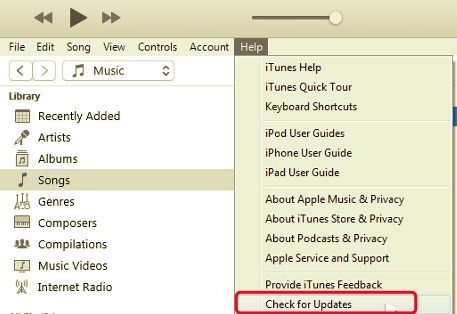
Aby zresetować sterownik iTunes, wykonaj następujące czynności:
- Na pasku wyszukiwania systemu Windows wpisz Device Manager. Możesz także wskazać myszką ikonę Windows, kliknąć prawym przyciskiem myszy i wybrać Menedżer urządzeń
- Przewiń w dół do Urządzenia przenośne
- Rozwiń tę sekcję i sprawdź, czy Twoje urządzenie z systemem iOS znajduje się na liście
- Kliknij prawym przyciskiem myszy i wybierz Aktualizuj sterownik
- W wyskakującym okienku wybierz „Wyszukaj automatycznie zaktualizowane oprogramowanie sterownika"
- Poczekaj na wynik
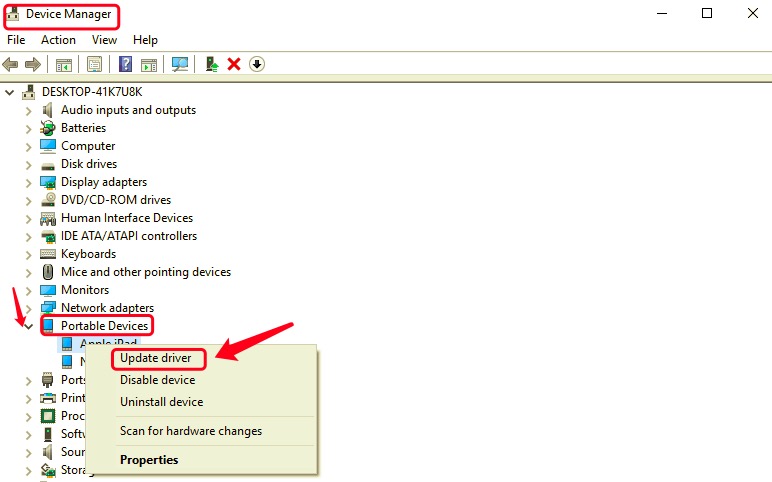
Alternatywnie, jeśli sterownik jest zaktualizowany, ale nadal pojawia się ten sam błąd, możesz wrócić do tego narzędzia menedżera urządzeń i na chwilę wyłączyć sterownik Apple. Poczekaj kilka minut lub dłużej przed ponownym włączeniem.
Te kroki powinny rozwiązać problem z niezainstalowanym sterownikiem iTunes.
Część 2. Zainstaluj iTunes z Microsoft Store
Oprócz instalowania iTunes dla systemu Windows ze strony Apple, możesz również zainstalować go ze sklepu Microsoft Store. Pobieranie iTunes ze sklepu jest odpowiednie, ponieważ jest bardziej zoptymalizowane dla systemu Windows.
Oto jak pobrać iTunes dla Windows ze sklepu Microsoft Store:
- Otwórz sklep Microsoft Store za pomocą paska wyszukiwania na komputerze z systemem Windows
- Poszukaj iTunes dla Windows
- Kliknij Uruchom lub możesz przypiąć go do przycisku Start
Część 3. Uruchom ponownie urządzenia, odłącz akcesoria i więcej wskazówek
Czy ten błąd pojawił się raz czy dwa razy? Możesz po prostu zrestartuj swój komputer rozwiązać Nie zainstalowano sterownika iTunes ekran. Po ponownym uruchomieniu komputera i iPhone'a upewnij się, że telefon jest prawidłowo podłączony, odblokowany i na ekranie głównym.
Spróbuj ponownie uruchomić iTunes i sprawdź, czy błąd nadal występuje. Jeśli tak, usuń wszystkie inne akcesoria USB podłączone do komputera oprócz iPhone'a. Użyj każdego posiadanego portu USB lub użyj innego kabla USB. Jeśli to zadziałało, przyczyną problemu jest wadliwy kabel lub port USB.
Jeśli jednak problem będzie się powtarzał, spróbuj uruchomić iTunes z innego komputera, aby sprawdzić, czy problem również występuje. Jeśli tak, zanotuj inne błędy, które widzisz, i Skontaktuj się z Apple Support w celu dalszego rozwiązywania problemów.
Część 4. Zaktualizuj oprogramowanie Windows
Jeśli powyższe metody nie naprawią Nie zainstalowano sterownika iTunes problem, następną rzeczą, którą możesz zrobić, to zaktualizować wersję systemu Windows.
Niezgodna wersja iTunes i Windows występuje przez większość czasu, musisz sprawdzić aktualizację oprogramowania iTunes lub Windows, aby upewnić się, że obie działają płynnie.
Oto przewodnik dotyczący aktualizacji oprogramowania Windows:
- Przejdź do Ustawień na swoim komputerze
- Załóż Aktualizacja i bezpieczeństwo
- W Windows Update kliknij Sprawdź aktualizacje

W tej sekcji można zobaczyć zaktualizowane informacje, w tym najnowsze oprogramowanie sprzętowe używane przez urządzenie, datę aktualizacji i inne istotne szczegóły. Zwykle system Windows aktualizuje komputer automatycznie, więc nie musisz tego robić samodzielnie.
Powiadomienie zostanie wysłane tylko wtedy, gdy dostępna jest aktualizacja i możesz wybrać, czy zaktualizować ją od razu, czy wybrać później.
Część 5. Użyj najlepszej alternatywy iTunes do zarządzania zawartością iPhone'a
Szukasz alternatywy dla iTunes? Przeniesienie telefonu FoneDog to najlepsza opcja, której możesz użyć, gdy sterownik iTunes nie jest zainstalowany. Pozwala dostosować i zarządzać wszystkimi plikami na iPhonie, zwłaszcza gdy musisz przesłać określone pliki lub wykonać kopię zapasową.
Przeniesienie telefonu
Przesyłaj pliki między komputerami z systemem iOS, Android i Windows.
Łatwe przesyłanie i tworzenie kopii zapasowych wiadomości tekstowych, kontaktów, zdjęć, filmów i muzyki na komputerze.
W pełni kompatybilny z najnowszymi systemami iOS i Android.
Darmowe pobieranie

Wystarczy zainstalować to oprogramowanie na komputerze i cieszyć się bezproblemowymi funkcjami tego oprogramowania:
- Przesyłaj zdjęcia, filmy, muzykę, kontakty, wiadomości i nie tylko
- Kompatybilny z różnymi systemami operacyjnymi, takimi jak iOS i Android
- Płynny transfer między iOS na iOS, iOS na Android, iOS na PC, Android na PC i odwrotnie
- Kopia zapasowa kontaktów jednym kliknięciem. Przywracanie jest również dostępne
- Zapewnia różnorodne opcje eksportu
Jeśli chcesz nauczyć się używać Przeniesienie telefonu FoneDog, wykonaj następujące kroki:
- Pobierz i zainstaluj FoneDog Phone Transfer na komputerze
- Podłącz smartfon do komputera za pomocą kabla USB
- Poczekaj, aż urządzenie zostanie rozpoznane
- Wybierz Typ Pliku z lewego menu
- Wykonaj przelew, wybierając potrzebne przedmioty
- Idź do eksport sekcja od góry
- Wybierz żądaną opcję eksportu

Korzystanie z Przeniesienie telefonu FoneDog zapewnia, że Twoje pliki są bezpieczne i wolne od jakiejkolwiek formy utraty danych.
Ludzie również czytają8 sposobów: jak przesyłać pliki z komputera z systemem Windows na iPhone bez iTunes2 rozwiązania włączone, gdy nie można odinstalować iTunes Windows 10
Część 6. Wniosek
Błąd Nie zainstalowano sterownika iTunes nie jest poważnym problemem, więc nie stresuj się. W rzeczywistości jest to powszechne, zwłaszcza gdy twój iTunes, urządzenie z systemem iOS lub komputer nie mają najnowszego oprogramowania układowego.
Wyrób sobie nawyk sprawdzania aktualizacji podczas połączenia, aby upewnić się, że nie wystąpią żadne niedogodności. Jeśli aktualizacje nie działają, możesz zresetować sterownik iTunes na komputerze z systemem Windows, wykonując podane przez nas czynności.
Alternatywnie można użyć Przeniesienie telefonu FoneDog jeśli spieszysz się z migracją ważnych plików z iPhone'a. Oszczędza to dużo czasu i wysiłku!
Zostaw komentarz
Komentarz
Przeniesienie telefonu
Przesyłaj dane z iPhone'a, Androida, iOS i komputera do dowolnego miejsca bez żadnych strat dzięki FoneDog Phone Transfer. Takich jak zdjęcia, wiadomości, kontakty, muzyka itp.
Darmowe pobieranieGorące artykuły
- Jak naprawić iTunes nie doda muzyki do iPhone'a
- Jak naprawić błąd „iTunes nie mógł przywrócić iPhone'a, ponieważ wystąpił błąd podczas czytania…”
- Prosty sposób na eksportowanie listy odtwarzania iTunes
- 5 sposobów na skuteczne przenoszenie dzwonków iPhone'a do iTunes
- 5 łatwych sposobów przesyłania MP4 na iPada / iPhone'a bez iTunes
- Kompletny i łatwy przewodnik dotyczący przenoszenia biblioteki iTunes na nowy komputer Mac
- 5 najlepszych sposobów przesyłania listy odtwarzania z iTunes na iPhone'a
- Krótki przewodnik dotyczący przenoszenia listy odtwarzania iPoda do iTunes
/
CIEKAWYDULL
/
PROSTYTRUDNY
Dziękuję Ci! Oto twoje wybory:
Doskonały
Ocena: 4.6 / 5 (na podstawie 95 oceny)
